Généralités¶
| Auteur: | Fidinirina RANDRIA |
|---|---|
| Version: | 3.4.0 |
| Date: | 02/02/2015 à 19:10 |
| Copyright: | Voozanoo / EpiConcept. |
Cette documentation présente les différentes fonctionnalités standard de DAMOC. Les fonctionnalités spécifiques à certains centres ne seront pas documentées ici.
DAMOC est un logiciel créé avec le logiciel Voozanoo. Voozanoo ayant sa propre documentation, les fonctionnalités qui lui sont propre ne seront pas détaillées ici. La version actuelle de DAMOC fonctionne avec la version 3.4.4 de Voozanoo. La documentation de Voozanoo est téléchargeable à l’adresse https://portal.voozanoo.net/voo3.
De manière générale, Damoc utilise les codes couleurs suivant :
- Violet pour les Cas Index (Dossier MALADIE, ITL (-15 ans), AVIS).
Le violet est également utilisé pour l’interface standard Voozanoo. De plus, on rajoute :
- Un encadré jaune pour les ITL (-15 ans)
- Un encadré vert pour les AVIS
- Orange pour les Sujets Contact
- Rouge pour les erreurs et les tâches d’administration
- Cyan pour les fonctionnalités en cours d’expérimentation
Entête et pied de page¶
L’entête et le pied de page sont des parties toujours visibles respectivement en haut et en bas de chaque page. Dans certain cas certains éléments peuvent ne pas apparaître.
Entête¶

Entête.
A gauche, on retrouve :
- Le logo (cliquable pour atteindre la page d’accueil)
- La version suivi du titre de la page en cours
A droite, on retrouve :
- Le groupe dans lequel se trouve l’utilisateur (généralement le numéro de département)
- L’identifiant de l’utilisateur (cliquable pour modifier le compte)
- Un bouton pour quitter DAMOC (déconnexion)
Pied de page¶

Pied.
Le pied de page affiche le menu permettant d’accéder aux fonctionnalités de Damoc et de Voozanoo. L’accessibilité aux différents items du menu est fonction du droit de l’utilisateur :
- Accueil
- Rapports
- Listings (module Voozanoo)
- Filtres (module Voozanoo)
- Analyses (module Voozanoo)
- Plan d’analyses (module Voozanoo)
- Export (module Voozanoo)
- Gestion des listings (module Voozanoo)
- Administration
- Doublon
- Gestion des protocoles
- Modèles de courriers
- Gestion des centres
- Gestion des utilisateurs
- Patients supprimés (réstauration de patients supprimés)
- Déconnexion
Les formulaires¶
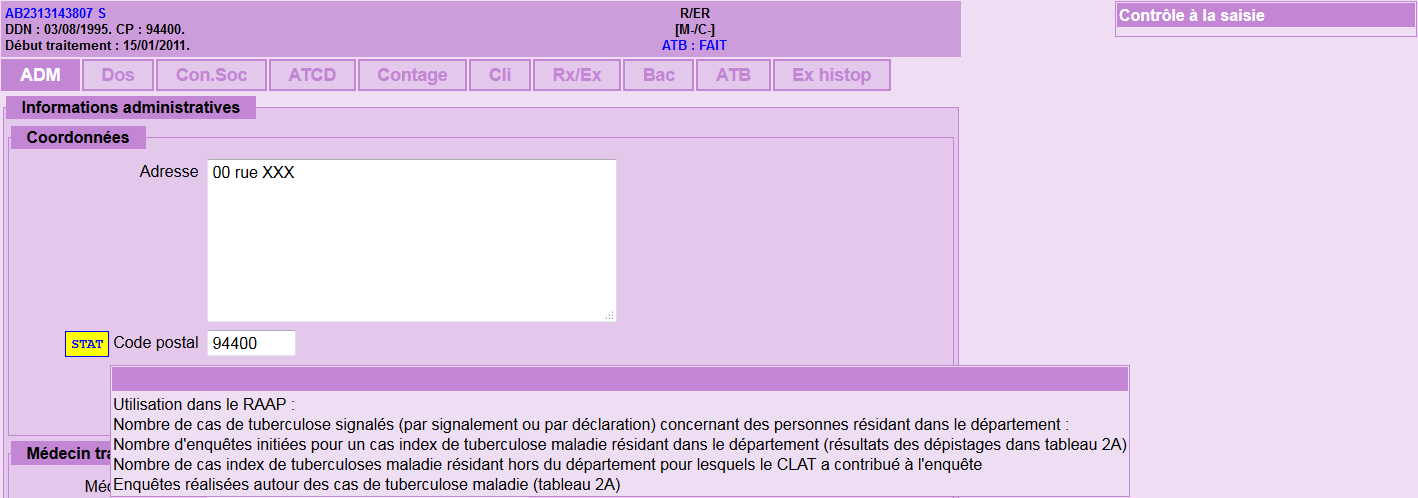
Formulaire.

Boutons d’un formulaire.
Les figures ci-dessous montrent les différents éléments d’un formulaire dans DAMOC.
Dans la plupart des cas, on retrouvera le bandeau du Cas Index ou du Sujet Contact selon le type de dossier du patient.
On peut également retrouver un système d’onglets (dans l’exemple, ADM, Dos, ...) qui permet d’atteindre facilement une partie du formulaire.
En haut à droite de la page, le bloc “Contrôle à la saisie” permet de voir en temps réel des informations concernant la saisie en cours (ex. : contrôte de cohérence, dernier enregistrement, ...).
La mention STAT devant un item (ex. devant le code postal) indique que celui-ci est utilisé dans les statistiques. Un clic sur le texte affiche le contexte d’utilisation de l’item.
Enfin, on peut retrouver des boutons pour enregistrer ou annuler la saisie du formulaire.
Affichage des erreurs¶
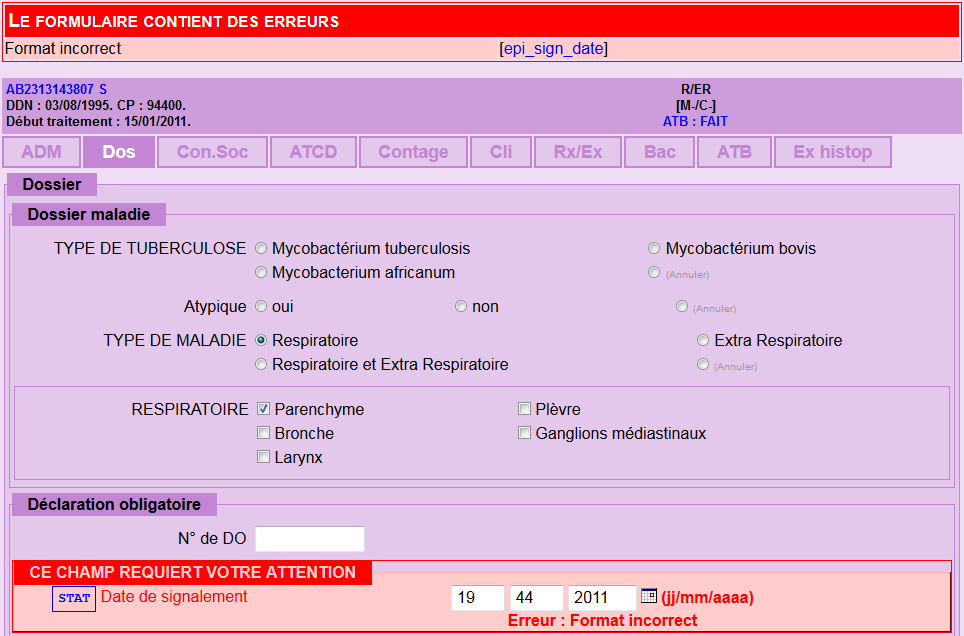
Erreur dans un formulaire.
Lors de la validation du formulaire, DAMOC peut détecter une erreur (dans l’exemple ci-dessus, 44 n’est pas un mois valide pour la date de signalement).
Dans certains cas, DAMOC peut également détecter en temps réel des problèmes de cohérences lors de la saisie. Dans ce cas, un message s’affiche dans la fenêtre Contrôle à la sasie en haut à gauche.
- S’il s’agit d’une erreur (affichage en rouge), l’utilisateur ne peut pas enregistrer le formulaire
- Si c’est un avertissement (affichage en orange), l’enregistrement du formulaire est autorisé
Champ de recherche¶
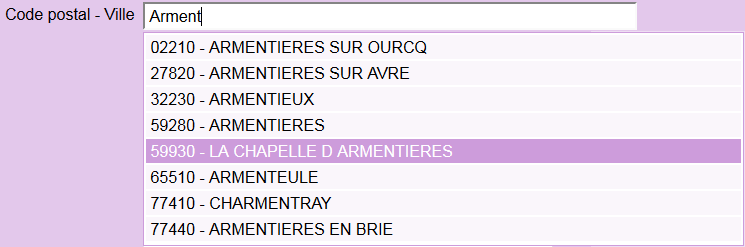
Champ de recherche.
Certain champ dans Damoc permet d’effectuer une recherche parmi les items d’un dictionnaire. C’est le cas par exemple des champs “Code postal - Ville” qui permet d’effectuer une recherche rapide parmis plus de 36000 items du dictionnaire de communes. Le résultat de la recherche s’affiche sous forme de liste de déroulante sélectionnable soit avec la sours, soit avec les touches flêches haut et bas ainsi que la touche “Entrée” du clavier.
Si l’utilisateur ne sélectionne pas un item parmi ceux proposés après une recherche, le champs se met sur fond rouge pour indiquer qu’aucun item n’a été sélectionné.